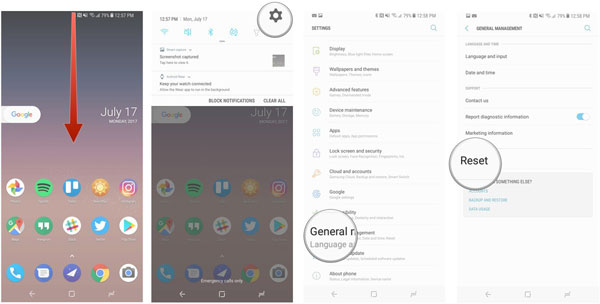
Para usar mejor el teléfono Samsung, los usuarios siempre deben actualizar el firmware en el dispositivo. Pero la actualización encontraría un problema a veces que podría ser causado por:
– Los archivos del sistema en ruinas;
– Los archivos corruptos que se han instalado en el teléfono;
– Intervención del usuario mientras modifica el teléfono.
Pero afortunadamente, puede resolver el problema cuando el problema no es tan grave. Y aquí hay 4 métodos para solucionar la actualización de firmware encontró un problema en Samsung. Puedes tomarlos como referencias.
Restablecer de fábrica Samsung para solucionar el problema
Cuando ocurre un problema, puede intentar restablecer el dispositivo a su configuración original para resolver el problema. Para lograr eso, tienes dos métodos.
1. Si puede acceder a la pantalla, puede:
– Haga clic en Ajustes y seleccionar Copia de seguridad y reinicio bajo esta sección.
– Toque Restablecimiento de datos de fábrica Y luego solo espera hasta que termine el proceso.
2. Si está atrapado en la pantalla y no puede acceder a otra página, debe:
– Long Presione el Fuerza y Hogar teclas hasta que la pantalla esté apagada.
– presione hacia abajo Fuerza, Volumen y Hogar Botones al mismo tiempo hasta que aparezca el logotipo de Samsung en la pantalla.
– Ahora puede ver una lista de opciones de recuperación en la pantalla. Solo seleccione borrar datos / restablecimiento de fábrica desde el menú y presione el Fuerza botón para confirmar su opción.
– El dispositivo se reiniciará automáticamente cuando finalice el proceso de restablecimiento. Entonces verá el problema de lo solucionado.
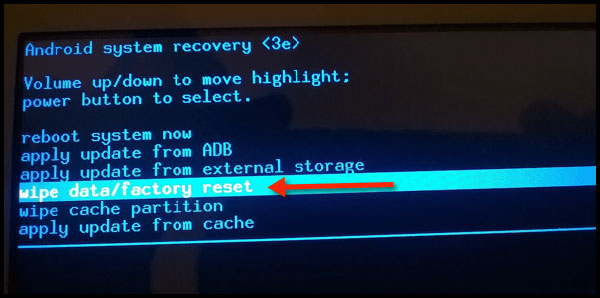
Aviso: El proceso de restablecimiento de fábrica borrará todas las configuraciones y datos en su teléfono, por lo que es mejor que respalde los datos en su Samsung de antemano.
Lea también:
Recupere los datos de Samsung Galaxy después del reinicio de la fábrica
Use Samsung Kies para resolver el problema de firmware
Samsung Kies puede ayudarlo a resolver el problema de actualización de firmware a veces. Por lo tanto, puede descargar los Kies en su teléfono y luego verificar el nombre del modelo y el número de S/N de su teléfono sacando la batería. Después de terminar la preparación, puede comenzar la fijación ahora:
– Ejecute Samsung Kies en su teléfono y asocie su teléfono Samsung con él.
– Seleccionar Herramientas en el menú superior y luego toque Actualización e inicialización de firmware.
– Escriba su Nombre del modelo y haga clic en DE ACUERDO para confirmar eso.
– A continuación, ingrese al Número s/n y toque DE ACUERDO también.
– Entonces solo toque DE ACUERDO Para que KIES comience a descargar los componentes de actualización de firmware coincidente para su dispositivo.
– Cuando termina el proceso de descarga, un Precaución aparecerá. Simplemente léelo y luego siga los pasos en la pantalla y Permitir guardar información.
RELATED: Siri No Funciona Después de la Actualización a iOS 11: ¿Cómo Solucionarlo?
– Después de eso, necesitas elegir Iniciar actualización Para reinstalar el firmware en su teléfono.
– Una vez que termine, Kies te pedirá que Recuperación de emergencia del firmware completado Por lo tanto, puede reiniciar su teléfono para ver si el problema es solucionado o no.
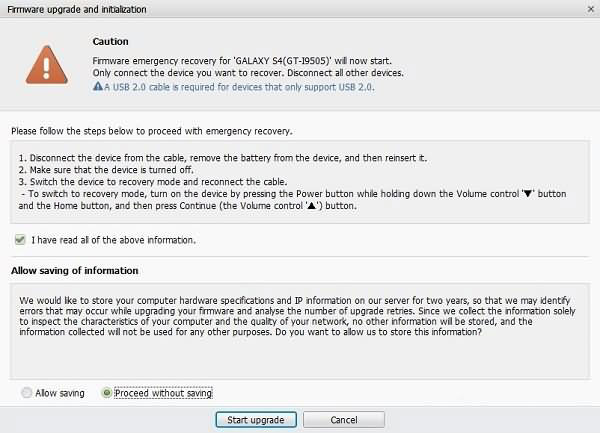
No puedo perderse:
¿Cómo solucionar Samsung Kies no funciona?
Samsung Kies no puede detectar mi teléfono, ¿cómo solucionarlo?
Arreglar el problema de la actualización de firmware utilizando ODIN
Otro método que puede probar es flashear una nueva ROM en su teléfono. Esto sería un poco complejo, por lo que debe seguir los pasos con cuidado. Antes de comenzar el flasheo, solo asegúrese de que:
– Odin 3 ya se descarga en su teléfono.
– Samsung Kies se elimina de su teléfono o el proceso será interrumpido.
– El controlador Samsung USB está instalado correctamente.
– Verifique su modelo de dispositivo en la parte posterior de la batería por adelantado.
Después de confirmar todos estos detalles, puede comenzar a flashear una ROM ahora.
– Abierto Actualizaciones de Samsung en su navegador para descargar el firmware correcto de acuerdo con el nombre de su dispositivo. Entonces obtendrás un «.alquitrán» archivo.
– Ahora solo presione el tiempo Fuerza Botón para apagar su teléfono Samsung. A continuación, presione el Volumen hacia abajo, Hogar y Fuerza botones durante segundos y luego presione el Volumen clave para ingresar al Modo de descarga.
– Ejecute Odin 3 y conecte su dispositivo a él. Después de eso, Odin 3 detectará y reconocerá el dispositivo conectado. Entonces debes hacer clic en AP/PDA y elige el «.alquitrán.» Archivo que ha descargado hace ahora.
– Siguiente, toque Comenzar Para terminar todo el resto. Y un «APROBAR» aparecerá para decirle que el proceso está completado.
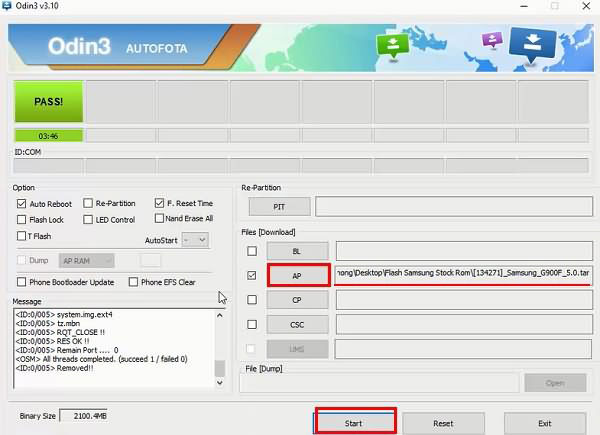
Samsung Phone atascado en el modo Odin, ¿cómo solucionarlo?
Resuelva el problema a través del software de recuperación de Android
Recurrir a un software de recuperación de Android también sería un medio aquí. Y para su referencia, nos gustaría presentar el Extracción de datos de Samsung roto A usted. No solo puede restaurar los archivos desde un teléfono Samsung dañado o roto, sino que también puede corregir algunos errores en el dispositivo. Entonces, para los usuarios de Samsung, este es un programa útil.
Los siguientes son los detalles sobre cómo arreglar la actualización del firmware encontró un problema en Samsung con la herramienta.
– Ejecute la herramienta en su computadora y luego conecte su teléfono a PC a través del cable USB.
– A continuación, elige Extracción de datos del teléfono Android roto Modo desde el menú superior.
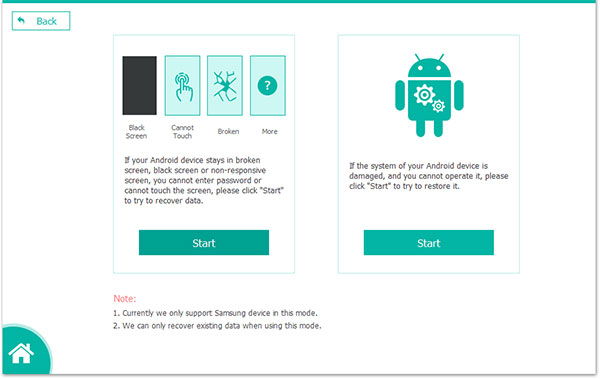
– Hacer clic en Arreglo Y luego varias preguntas sobre su teléfono aparecerán en la pantalla. Solo toca Otros y haga clic en Próximo para continuar.

– Ahora solo vaya con la guía para ingresar al Modo de descarga y luego golpear Comenzar botón para comenzar el proceso de fijación.
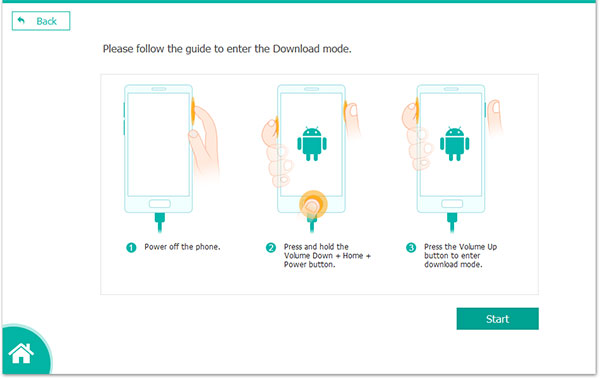
– Una vez que finaliza el proceso de reparación, su teléfono volverá a su estado normal.
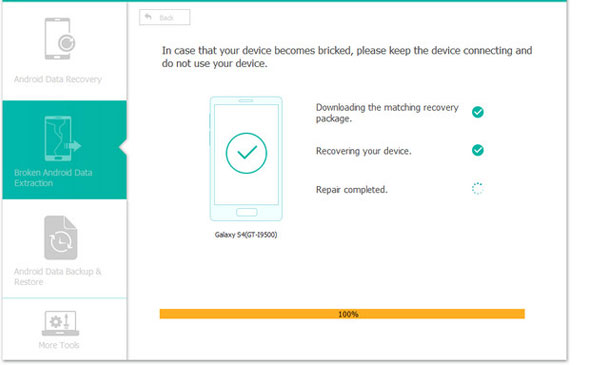
Si desea restaurar los datos en su teléfono, puede ir a Modo de recuperación de datos de Android Aquí para recuperarlos.

